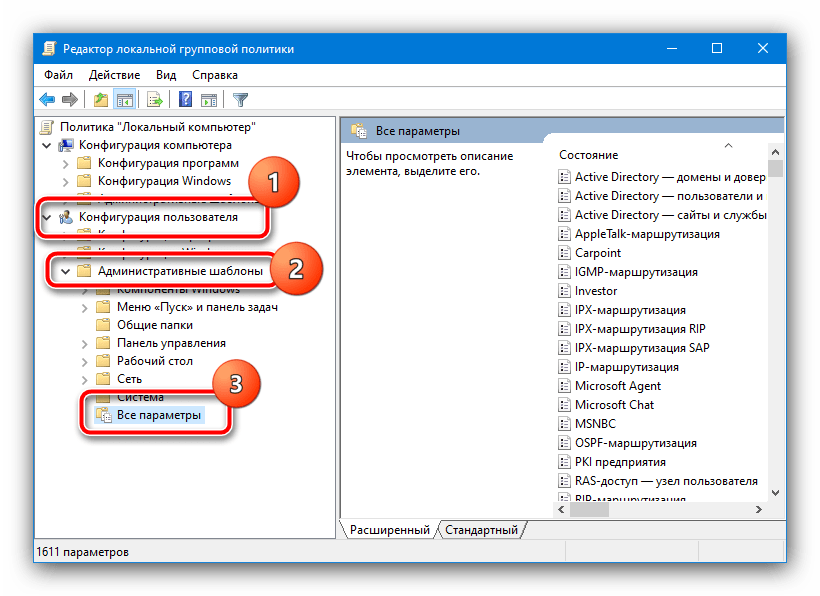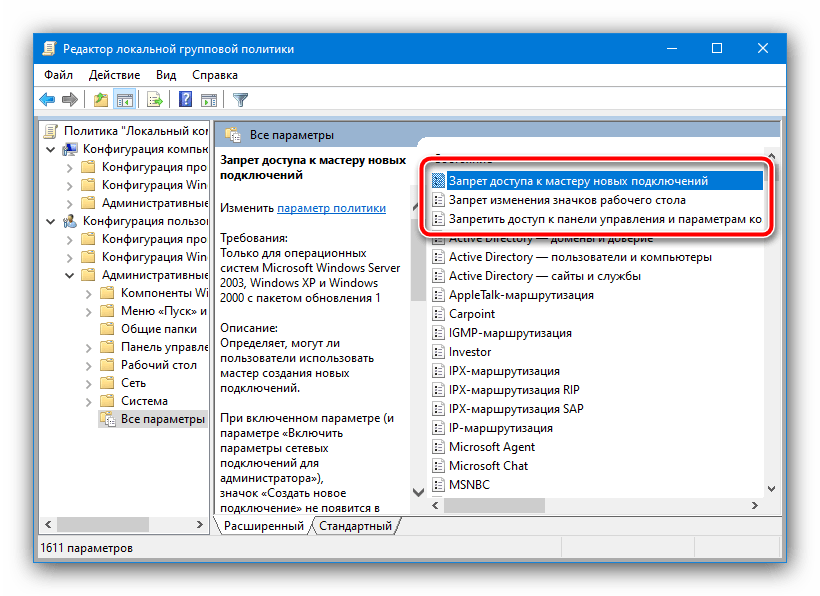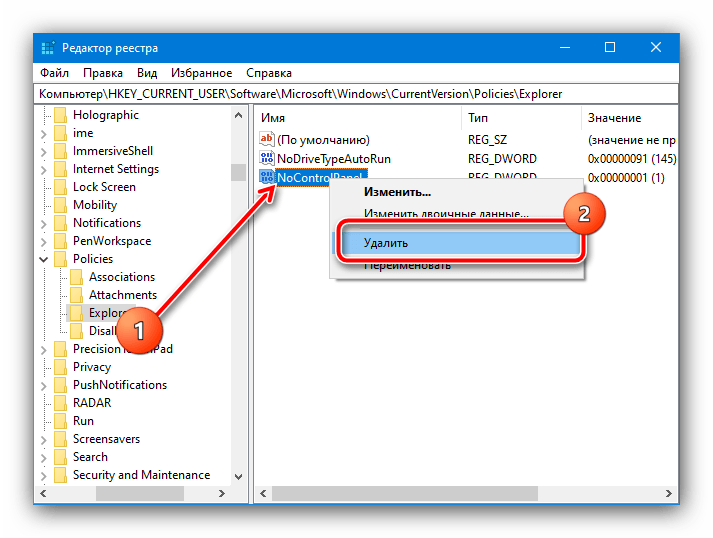Vsebina:
Način 1: «Urejevalnik skupinskih politik»
Obravnavana težava se pojavi zaradi določenih nastavitev skupinskih politik Windows: nekateri parametri neposredno prepovedujejo določeno dejanje. Omejitev lahko odstranite s pomočjo orodja «Urejevalnik skupinskih politik».
- Za vse metode odprave težave je potrebno, da ima trenutni uporabniški račun administratorske pravice.
Podrobneje: Kako pridobiti pravice administratorja v Windows 7 in Windows 10
- Odprite orodje «Zaženi» s kombinacijo tipk Win+R, vnesite ukaz
gpedit.mscin pritisnite «V redu». - Tukaj zaporedoma odprite imenike «Konfiguracija uporabnika» – «Administrativne predloge» – «Vse nastavitve».
![Izberite parametre za odpravo napake "Operacija je bila preklicana zaradi veljavnih omejitev"]()
Enkrat kliknite z levim gumbom miške na drugi stolpec «Stanje»: zapisi bodo razvrščeni tako, da bodo vključeni na prvih mestih v seznamu.
- Običajno je iz imen točk jasno, za katero funkcijo so odgovorne: na primer, «Prepovedati dostop do nadzorne plošče in nastavitev…» povzroči napako pri poskusu zagonu navedenih orodij. Da bi onemogočili prepoved, dvakrat kliknite LKM na zahtevani točki.
![Začnite urejati nastavitve za odpravo napake "Operacija je bila preklicana zaradi veljavnih omejitev"]()
V oknu nastavitev nastavite stikalo na položaj «Onemogočeno» ali «Ni določeno».
- Po načelu prejšnjega koraka onemogočite vse prepovedi.
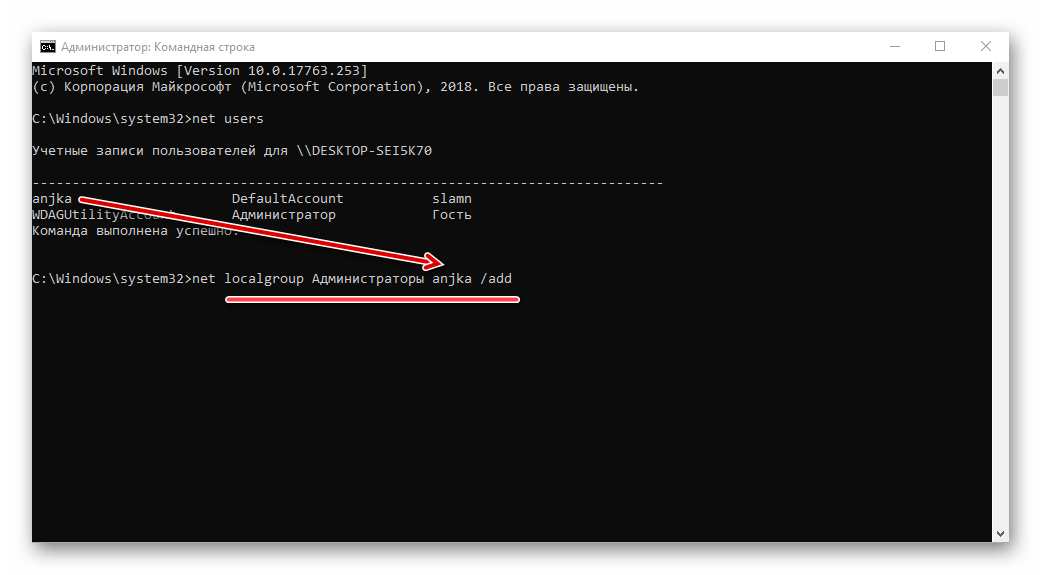
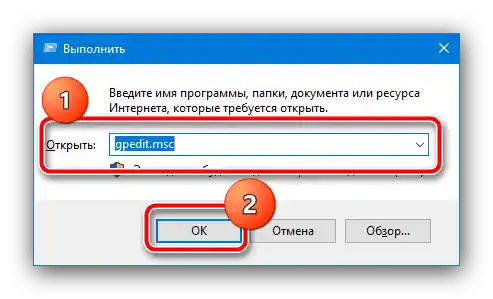
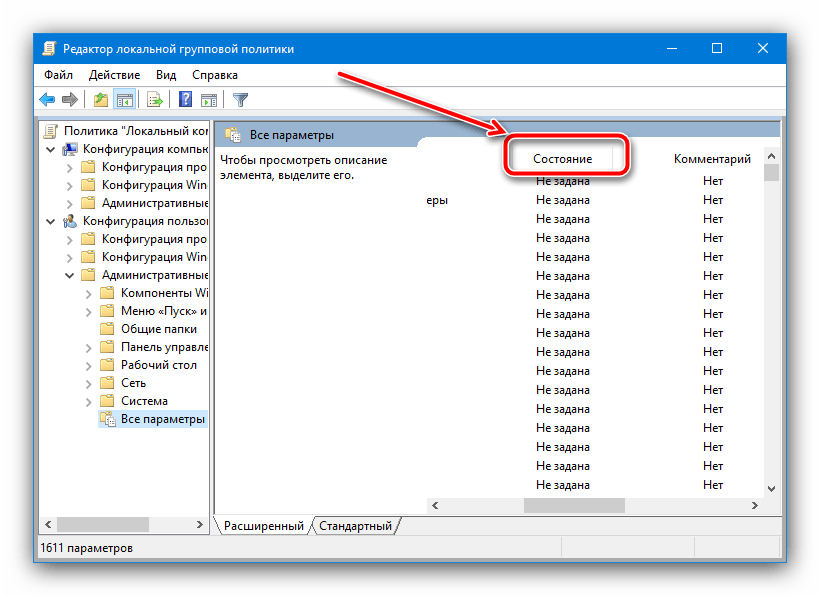
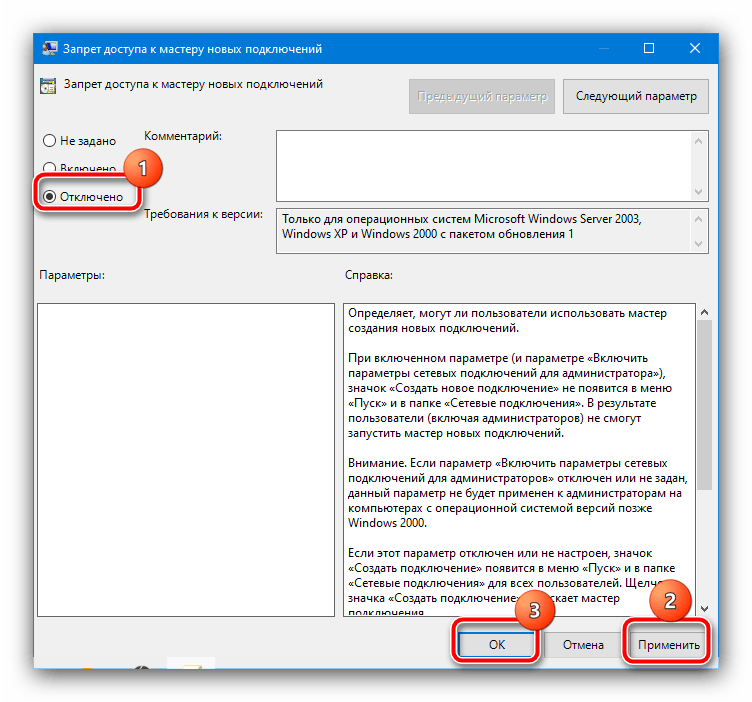
«Urejevalnik lokalnih skupinskih politik» omogoča učinkovito odpravo težave, zato priporočamo, da ga uporabljate.
Način 2: «Urejevalnik registra»
Naloga se zaplete, če je ciljna različica Windows «Domača» ali «Začetna» – v njih upravitelj skupinskih politik ni na voljo.Vendar pa obstaja rešitev: nastavitve lahko uredite s pomočjo orodja za upravljanje registra.
- Ponovite korake 1-2 Metode 1, vendar tokrat vpišite ukaz
regedit. - Pojdite na naslov:
HKEY_CURRENT_USERSOFTWAREMicrosoftWindowsCurrentVersionPoliciesExplorer - Parametri prepovedi delovanja sistema se nahajajo v korenu imenika Explorer, medtem ko so omejitve za zagon posameznih programov v podmapi DisallowRun.
- Za onemogočanje prepovedi zagona sistemskih komponent preprosto izbrišite ustrezen parameter – na primer,
NoControlPanel, ki preprečuje odpiranje «Nadzorne plošče». Za izvedbo operacije kliknite na vnos RK in izberite ustrezen element v kontekstnem meniju.![Odstranitev parametra za odpravo napake "Operacija je bila preklicana zaradi veljavnih omejitev"]()
Če se bojite, da bi karkoli izbrisali, lahko preprosto dvakrat kliknete LK na želenem vnosu in nastavite njegovo vrednost na
0. - Za odpravo prepovedi odpiranja zunanjih programov pojdite v imenik DisallowRun. Na desni strani bo seznam parametrov, katerih imena so zaporedne številke, vrednost pa je pot do izvršljive datoteke določenega programa. Te vnose je mogoče le izbrisati.
- Po vnosu vseh potrebnih sprememb zaprite «Urejevalnik registra» in znova zaženite računalnik.
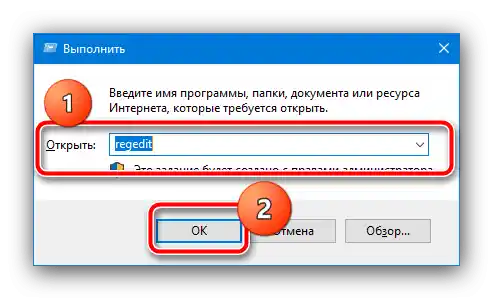
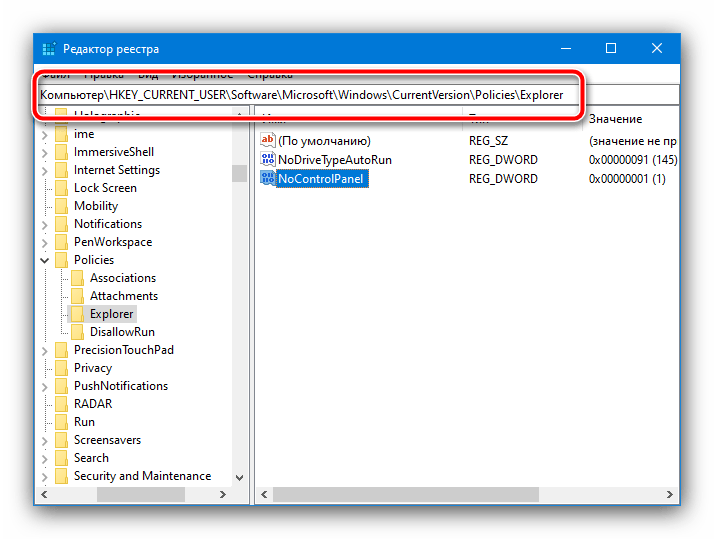
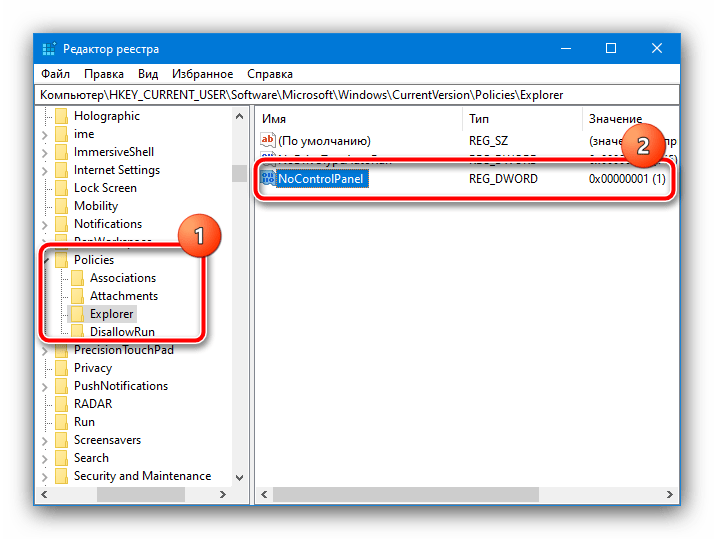

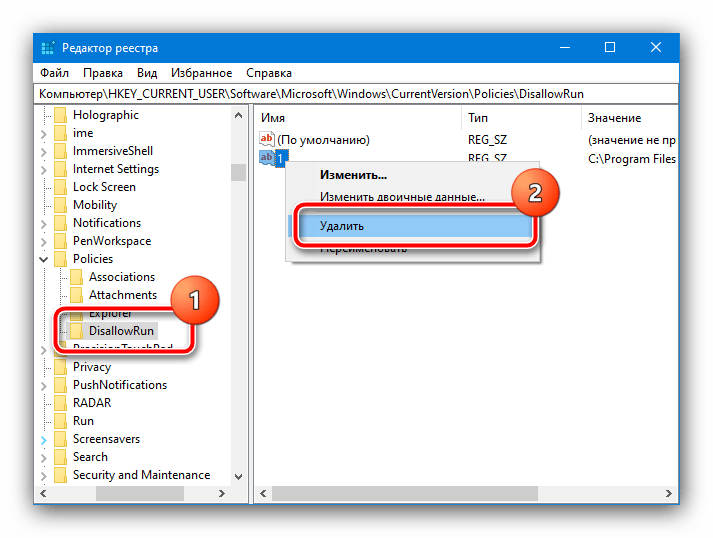
Ta metoda je bolj zamudna in neprijetna kot prejšnja, vendar je primerna za katero koli različico Windows.